PDFファイルのセクションをスクリーンショットする
Adobe Acrobat CS5のスナップショットツールを使用して、テキストと画像の両方を選択し、PDFファイル内の特定の領域の画像を作成できます。結果は通常、PDFファイル内のセクションのスクリーングラブと呼ばれます。結果は画像であり、あなたのテキストはありません[…]
Photoshop CS6の段落パネルを使用して、タイプレイヤーの一部またはすべての段落をフォーマットできます。「ウィンドウ」→「段落」または「タイプ」→「パネル」→「段落パネル」を選択します。
タイプツールで個々の段落をクリックして、フォーマットする1つまたは複数の段落を選択するだけです。選択範囲をドラッグして複数の段落を選択するか、[レイヤー]パネルで、段落を含むタイプレイヤーをクリックして、すべての段落を同時にフォーマットできます。
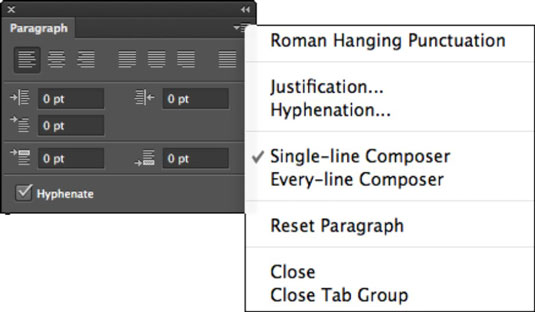
段落パネルのメニューから、[位置合わせ]および[ハイフネーション]ダイアログボックスにアクセスできます。これらを使用して、Photoshopがこれらの機能に使用するデフォルト設定をカスタマイズできます。
段落パネルの上部に、7つの配置ボタンのセットが表示されます。これらのボタンのうち3つは、位置揃えされていないテキストを揃えます。これらはオプションバーにもあります。それらには次のものが含まれます。
テキストを左揃え:すべてのテキストは左マージンと同じであり、列の右側で不規則にすることができます。
中央のテキスト:テキストは列の中央に均等に配置され、右端と左端の両方で不規則になります。
テキストを右揃え:すべてのテキストは右マージンで均等であり、左側で不規則にすることができます。
段落パネルの4つのオプションは、両端揃えのテキストを生成します。Photoshopは、必要に応じて文字間にスペースを挿入し、各行が左側と右側の両方で同じ高さになるようにします。さらに、Photoshopによって挿入されたスペースを使用して、最後の行を左揃え、右揃え、中央揃え、または両側で強制的に揃えることを選択します。
この最後のオプションでは、最終行が絞りすぎたり拡張されすぎたりしないように、手動で微調整する必要がある場合があります。位置揃えオプションは、ポイントタイプではなく、段落タイプにのみ適用できます。
垂直タイプの場合、位置合わせの選択肢は、上揃え、中央揃え、下揃え、または位置揃え(4つのオプション)です。
段落パネルの3つのオプションを使用すると、テキスト境界ボックスの側面と実際のテキストの間にインデントの量を入力できます。インデントの量は、左または右から、段落の最初の行に指定できます。垂直タイプの場合、くぼみは90度回転します。
段落パネルの2つのオプションを使用すると、段落間のスペースの量を指定できます。すべての段落の前のスペースの量、すべての段落の後のスペースの量、またはその両方を指定できます。
段落パネルの最後のオプションは、[ハイフネーション]チェックボックスです。これは、Photoshopが長すぎて行に収まらない単語をハイフンでつなぐか、そのままにするかを指定します。
ハイフネーションをオンにすると、不自然な間隔を防ぐことができます。特に、行を合わせるために文字間に多くのスペースが含まれる両端揃えのテキストの場合はそうです。
段落パネルのメニューには、いくつかの追加オプションがあります。
ローマ字句読点:句読点を余白の内側に表示するか外側に表示するかを制御します。句読点を外側に表示するには、このオプションを選択します。
Adobe Single-Line Composer:コンポジションには、行を分割する場所を決定するための多数のパラメーターの使用が含まれます。このオプションは、一度に1行ずつタイプを構成し、行が途切れる場所をより手動で制御できるようにします。このオプションは、ハイフネーションよりも単語間隔の圧縮または拡張を優先しますが、文字間隔の圧縮または拡張よりもハイフネーションを優先します。このオプションはデフォルトで選択されています。
Adobe Every-Line Composer:さまざまな行の複数の可能なブレークポイントを調べます。このオプションを使用すると、段落の前の行を最適化して、段落の後半での奇妙な区切りを回避できます。ハイフネーションよりも文字と単語の間隔が均等であることに重点が置かれています。このオプションは、より均等な間隔とより少ないハイフンを提供できます。
段落のリセット:すべての段落属性をPhotoshopのデフォルトにリセットします。
Adobe Acrobat CS5のスナップショットツールを使用して、テキストと画像の両方を選択し、PDFファイル内の特定の領域の画像を作成できます。結果は通常、PDFファイル内のセクションのスクリーングラブと呼ばれます。結果は画像であり、あなたのテキストはありません[…]
研究者や科学者向けに設計されたPhotoshopCCの測定機能は非常に強力です。おそらく顕微鏡や望遠鏡から、ほぼすべてを測定し、技術的な画像に含まれるものの数を数えることができます。画像内の要素の正確なサイズがわかっている場合は、ほぼすべてのものを見つけることができます[…]
Adobe Creative Suite 5(Adobe CS5)IllustratorのLiquifyツールを使用すると、単純な歪みから複雑な歪みを作成することで、オブジェクトを曲げたり、波打ったり、ねばねばしたり、とがったりさせることができます。Liquifyツールは、オブジェクトに対してあらゆる種類の創造的または奇抜な(見方によって)歪みを実現できます。君は […]
Adobe XDプロジェクトにテキストがある場合は、テキストのプロパティの変更を開始できます。これらのプロパティには、フォントファミリ、フォントサイズ、フォントの太さ、配置、文字間隔(カーニングとトラッキング)、行間隔(先頭)、塗りつぶし、境界線(ストローク)、シャドウ(ドロップシャドウ)、および背景のぼかしが含まれます。それでは、これらのプロパティがどのように適用されるかを確認しましょう。読みやすさとフォントについて[…]
InDesignを使用して、QRコードグラフィックを作成および変更できます。QRコードは、単語、数字、URL、その他の形式のデータなどの情報を保存できるバーコードの形式です。ユーザーはスマートフォンなどのデバイスでカメラとソフトウェアを使用してQRコードをスキャンし、ソフトウェアはそれを利用します[…]
Adobe Illustratorと同様に、Photoshopアートボードは、1つのドキュメント内に個別のページまたは画面を作成する機能を提供します。これは、モバイルアプリケーションや小さなパンフレットの画面を作成する場合に特に役立ちます。アートボードは、レイヤーパネルを使用して作成された特別なタイプのレイヤーグループと考えることができます。これは […]
Adobe Illustrator CCでテキストを折り返すことは、プレゼントを折り返すこととまったく同じではありません。簡単です。この図に示すように、テキストの折り返しは、テキストをグラフィックの周りに強制的に折り返します。この機能は、どんな作品にも少し創造性を加えることができます。グラフィックは、テキストを強制的に折り返しています。まず、[…]を作成します
Adobe Illustrator CCでデザインする場合、正確なサイズ(たとえば、2 x 3インチ)の形状が必要になることがよくあります。シェイプを作成した後、正確な測定値にサイズ変更する最良の方法は、この図に示すように、[変換]パネルを使用することです。オブジェクトを選択してから、[ウィンドウ]→[変換]を選択します[…]
IllustratorでSVGグラフィックに透明度を適用する方法を学びます。背景が透明なSVGを出力し、透明効果を適用する方法を探ります。
画像をAdobeXDにインポートした後は、編集の制御はそれほど多くありませんが、他の形状と同じように画像のサイズを変更したり回転したりできます。コーナーウィジェットを使用して、インポートした画像のコーナーを簡単に丸めることもできます。閉じた形状を定義して画像をマスキングする[…]







